Älypuhelimet ovat ottaen määräävän paikka markkinoilla nyt. Syitä, miksi ne ovat niin joutava ja suosittuja ovat melko ilmeisiä. Niissä on useita toimintoja, jotka voivat täyttää kaikenlaisia tarpeita jokapäiväisessä elämässä. Voit käyttää niitä tallentaa elintärkeitä hetkiä elämässäsi ja tehdä satunnaisia muistoja. Koska suuri parantaminen näytön resoluution ja laadun kamerat, olet todennäköisesti ottaa ihania kuvia enemmän kuin koskaan. Kuuluisa kamerat ja laadukkaita kuvia, Samsung laitetta ei voida sulkea pois maksamatta älypuhelimet puhuimme edellä.
Olet vanha Samsung käyttäjä. Olette ottaneet kuormien kuvia Samsung Galaxy puhelimen vuosien varrella. Mutta nyt saat uuden iPhone ja haluat siirtää valokuvat uuteen laitteeseen. Ehkä ensimmäinen ratkaisu on kirjauduttava sisään Google-tilin Samsungin laite ja yritä synkronoida tiedostoja juuri ladannut iPhoneen. Tietenkin, Tämä on toimiva menetelmä. Mutta jos löydät tämän ratkaisun monimutkaista, voimme tarjota sinulle toista ratkaisua, joka on helpompaa ja yksinkertaisempaa. Pystyt siirtää kuvia Samsung Galaxy iPhoneen vain joitakin yksinkertaisia napsautuksella.
Yksinkertainen ratkaisu puhumme on tuettava tehokas kolmannen osapuolen työkalun nimeltään FoneCopy. Tämä ammattimainen työkalu on suunniteltu siirtää tiedostoja eri alustoille laitteessa on laadukas, kuten Samsung Galaxy ja iPhone 7 / 6S / 6.
Lataa FoneCopy ja noudata seuraavia vaiheita.
Vaihe 1: Get FoneCopy asentanut ja käynnistänyt tietokoneen
Kun saat FoneCopy ladannut tietokoneeseen. Asenna ja käynnistä se heti.

Vaihe 2: Yhdistä molemmat Samsung Galaxy Phone ja iPhone 7 / 6S / 6 / SE tietokoneeseen.
Käytä kaksi USB kaapeleita Samsung Galaxy ja iPhone 6 / 6S (Lisää) tietokoneeseen. Mutta sinun täytyy huomata, että USB-ajurit vastaavien laitteet tulee asentaa tietokoneeseen ennen siirtämistä prosessi.
Vaihe 3: Ota USB Debugging tila Samsung Galaxy Puhelin ja Trust Devices
Jotta yhteys Samsung Galaxy ja iPhone 6S voimassa, Ensinnäkin sinun pitäisi luottaa laitteiden popping ikkunan ja hyväksyn ehdot. Pidä kanssa opetusta Information vuoropuhelua ikkunan ja osui -välilehteä laitteen näyttämään vaiheet. Jos olet iPhonen käyttäjä, avata näytön, kun se on lukittu ja osui Trust ruudulla laitteen.
Jos haluat liittää Samsung Galaxy tietokoneeseen, Muista ottaa USB-testaus oman Galaxy. Muuten, laitteesi ei tunnista FoneCopy. Jotta USB-testaus, osuma Android-välilehti ja sitten mennä sopivan version Android-laitteen. Kun se on tehty, osuma OK.
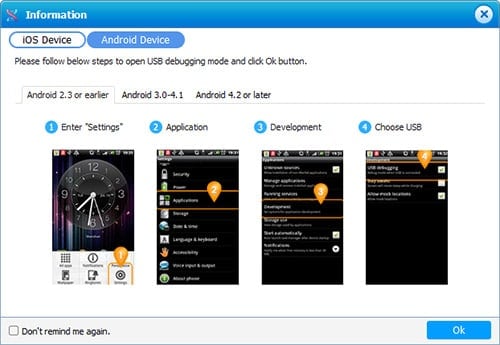


Vaihe 4: Käynnistä yhteys
Tietokone alkaa tunnistaa laitteet ja näet liitäntä.
Kun laitteet on kytketty onnistuneesti, Valitse Kuvat ja paina nappia Aloita Kopioi.

